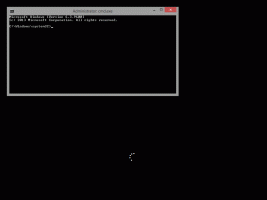Filtrirajte brezžična omrežja v sistemu Windows 10, da ustvarite črni ali beli seznam
Obstaja skrivna funkcija sistema Windows 10, ki vam omogoča, da na seznam dovoljenih brezžičnih omrežij, ki jih imate v bližini, dodate. Koristno je, če imate na vašem območju veliko brezžičnih omrežij z veliko dostopnimi točkami. Vsakič, ko se povežete z brezžičnim omrežjem, boste videli natrpan seznam SSID-jev (imen omrežij). Če boste ustvarili beli seznam za ta omrežja, jih boste lahko filtrirali in videli samo svoj WiFi.
Evo, kako izgleda moj seznam omrežij WiFi, preden ga filtriram:
Moj lastni WiFi je SSID01, in ne želim videti drugih imen omrežij na tem seznamu.
Če želite ta seznam filtrirati tako, da prikaže samo moje lastno brezžično omrežje, moramo narediti naslednje:
- Odprite povišan ukazni poziv.
- Vnesite naslednje:
netsh wlan dodaj filter dovoljenje=dovoli ssid="VAŠ SSID TUKAJ" networktype=infrastructure
S tem boste vaš Wifi dodali na beli seznam.
npr. v mojem primeru mora biti ukaz naslednji:netsh wlan dodaj filter dovoljenje=dovoli ssid="SSIDNN" networktype=infrastructure
- Ponovite zgornji korak za vsa omrežja WiFi, ki jih imate. Če se na delovnem mestu in doma povežete z drugim omrežjem, jih ne pozabite vnesti na beli seznam.
- Zdaj moramo blokirati preostala "tuja" brezžična omrežja, ki vam ne pripadajo. Ukaz za to je naslednji:
netsh wlan dodaj filter dovoljenje=denyall networktype=infrastructure
Končali ste! Zdaj si oglejte seznam svojih brezžičnih omrežij:
Če se odločite razveljaviti spremembe, ki ste jih naredili, uporabite naslednji ukaz:
netsh wlan delete filter permission=denyall networktype=infrastructure
S tem boste ponastavili možnost filtriranja in znova boste videli vsa omrežja.
Upoštevajte, da če veliko gostujete z računalnikom in morate iskati brezžična omrežja na različnih območjih, potem ne smete nastaviti filtra za zavrnitev, sicer bodo tudi povezave, s katerimi se želite povezati skrito! Enako je mogoče izvesti v operacijskem sistemu Windows 8.1, Windows 7 in Windows Vista.